Anzeigen von Einblicken auf Dashboardkacheldaten mit Power BI
GILT FÜR: Power BI-Dienst für im geschäftlichen Bereich tätige Personen
Power BI-Dienst für Designer und Entwickler
Power BI Desktop
Erfordert Pro- oder Premium-Lizenz
Jede Kachel eines Visuals in Ihrem Dashboard ist ein Ausgangspunkt für das Durchsuchen von Daten. Weitere Informationen finden Sie unter Dashboardkacheln in Power BI. Wenn Sie eine Kachel auswählen, wird ein Bericht oder Q&A (Q&A für Power BI-Geschäftsbenutzer*innen) geöffnet. Dort können Sie filtern und das Semantikmodell hinter dem Bericht untersuchen. Und wenn Sie Einblicke ausführen, erledigt Power BI das Durchsuchen der Daten für Sie.
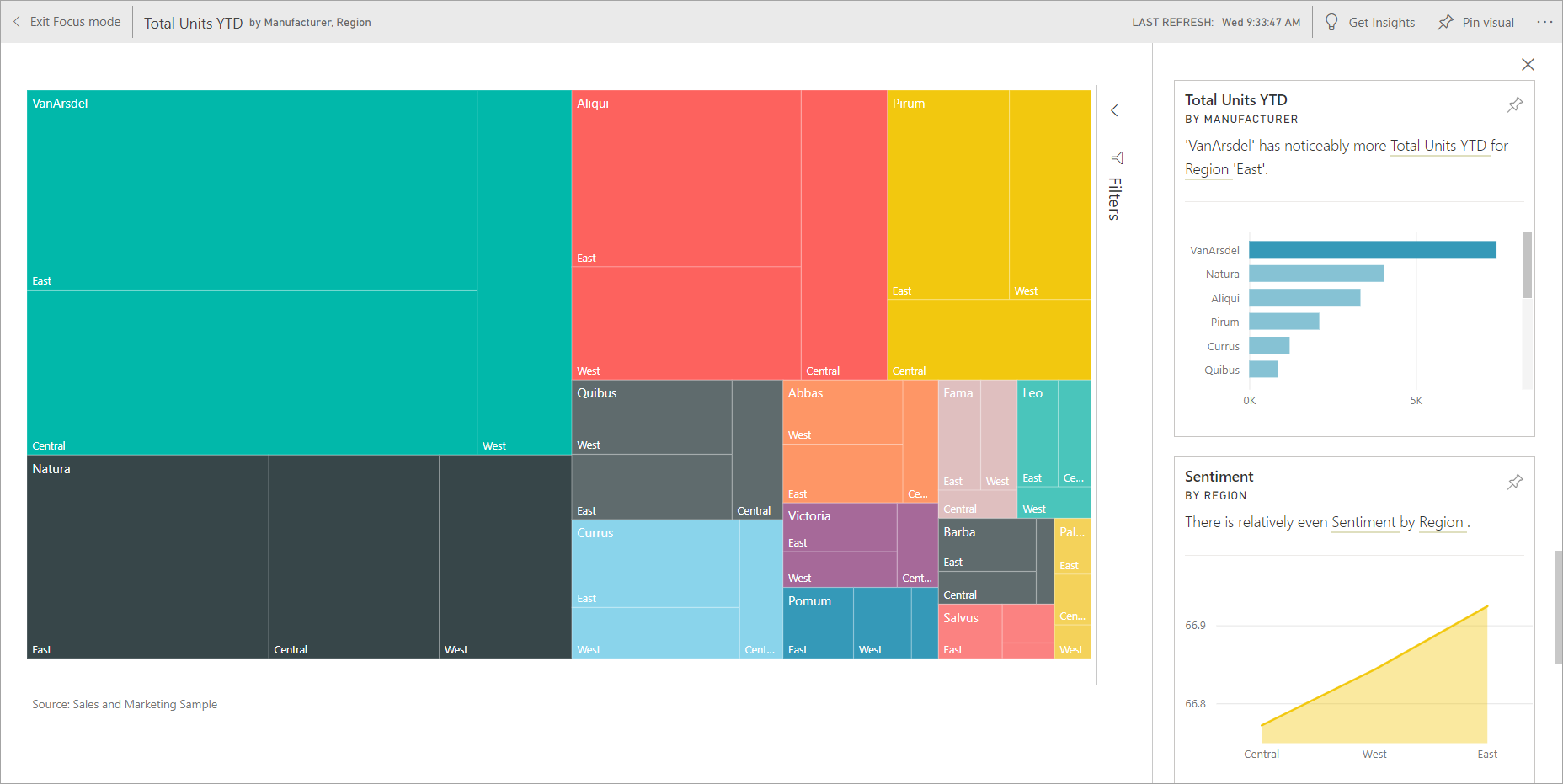
Wenn Sie Einblicke in Kacheln ausführen, untersucht Power BI die Daten, die zum Rendern dieser Kachel verwendet werden. Wenn Power BI interessante Fakten oder Trends in diesen Daten ermittelt, sehen Sie diese Fakten oder Trends in Form von interaktiven Visuals. Erkenntnisse können für eine bestimmte Dashboardkachel ausgeführt werden, und Sie können sogar Erkenntnisse für eine Erkenntnis durchführen.
Das Erkenntnisfeature baut auf einer wachsenden Anzahl erweiterter analytischer Algorithmen auf, die zusammen mit dem Microsoft-Forschungsteam entwickelt wurden. Diese Algorithmen ermöglichen es Menschen, auf neue und intuitive Weise Erkenntnisse aus ihren Daten zu gewinnen. Weitere Informationen finden Sie unter Typen von Erkenntnissen, die von Power BI unterstützt werden. Das Feature „Dashboard-Erkenntnisse“ ähnelt dem Feature Schnellerkenntnisse für semantische Modelle. Informationen zum Ausführen von Schnellerkenntnissen für ein gesamtes semantisches Modell finden Sie unter Automatisches Generieren von Datenerkenntnissen für Ihr semantisches Modell mit Power BI.
Ausführen von Einblicken auf einer Dashboardkachel
Wenn Sie Einblicke für eine Dashboardkachel ausführen, durchsucht Power BI nur die Daten, die zum Erstellen dieser einzelnen Dashboardkachel verwendet wurden.
Öffnen Sie ein Dashboard. Weitere Informationen finden Sie unter Dashboards für Geschäftsbenutzer des Power BI-Dienst.
Zeigen Sie auf eine Kachel, wählen Sie auf der Kachel das Feature Weitere Optionen (...) und dann im Dropdownmenü Erkenntnisse anzeigen aus.
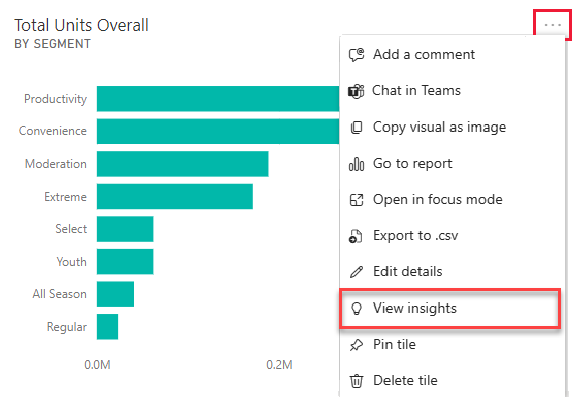
Die Kachel wird im Fokusmodus geöffnet. Die Einblickkarten werden rechts angezeigt. Wählen Sie das Symbol „Anheften“ aus, um diese Erkenntniskacheln auf Ihrem Dashboard zu speichern. Weitere Informationen finden Sie unter Anzeigen von Inhalten im Detail: Fokusmodus und Vollbildmodus.
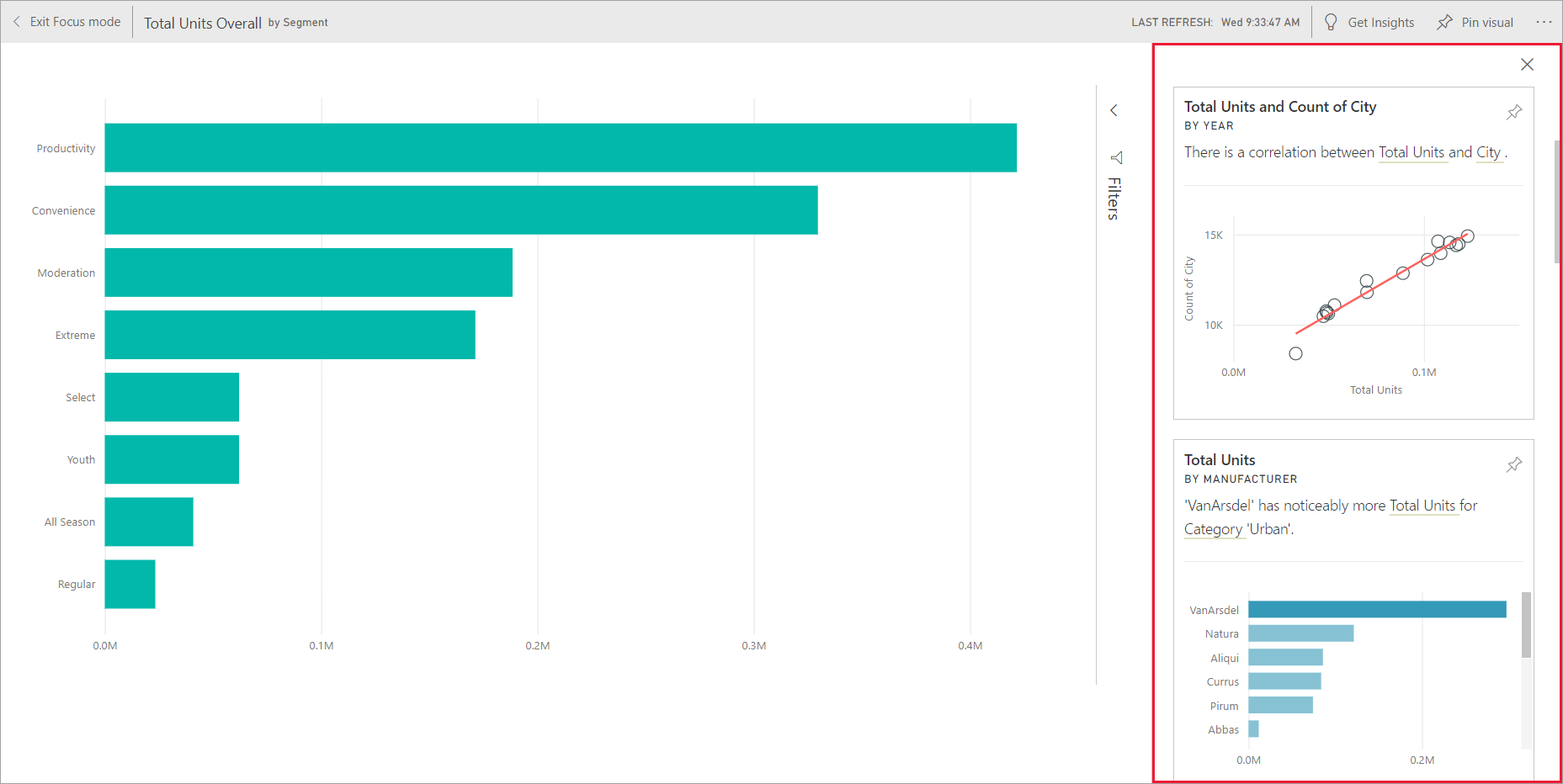
Nachdem Sie sich entschieden haben, welche Erkenntniskarte Sie erkunden möchten, wählen Sie sie aus. Die ausgewählte Erkenntnis wird auf der Canvas angezeigt, und neue Erkenntniskarten (ausschließlich abhängig von den Daten in dieser Erkenntnis) werden rechts angezeigt.
Interaktion mit Karten für Einblicke
Wenn Sie eine Erkenntnis geöffnet haben, können Sie sie nun weiter durchsuchen.
Filtern Sie das Visual im Zeichenbereich. Um die Filter anzuzeigen, wechseln Sie zum Bereich „Filter“, und wählen Sie den Pfeil in der oberen rechten Ecke aus.
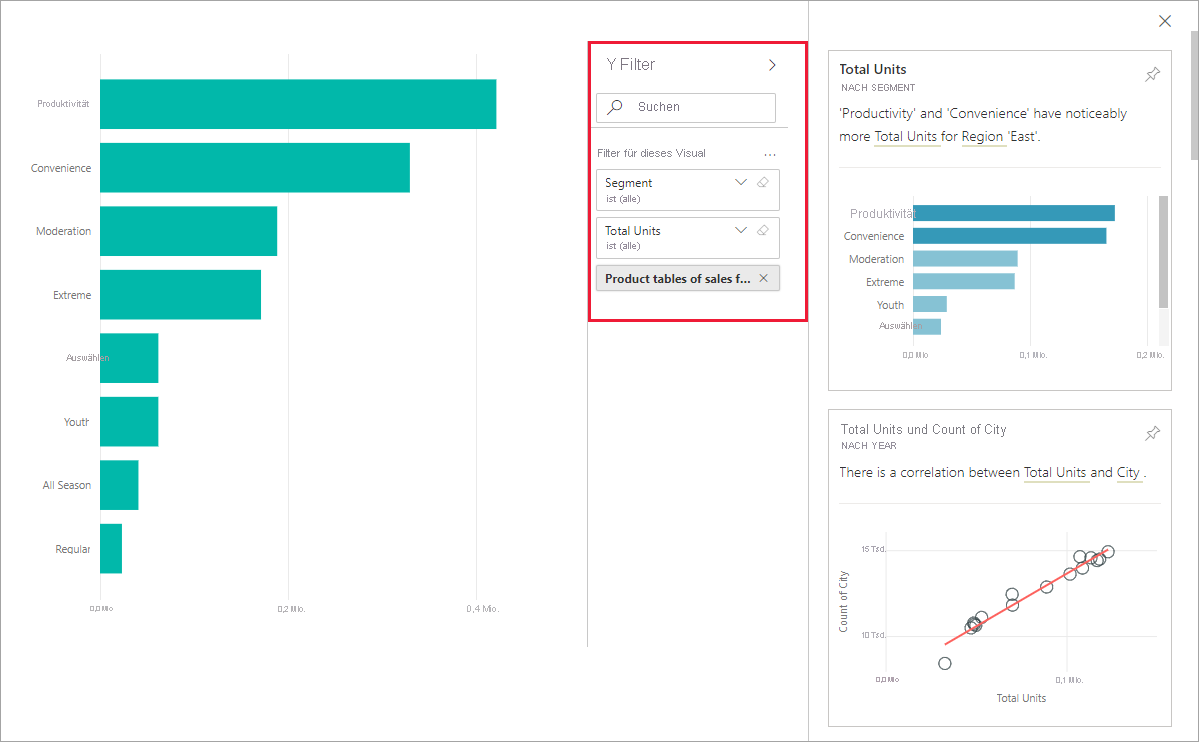
Sie können Erkenntnisse für die Karte „Einblick“ selbst ausführen. Erkenntnisse zu Erkenntnissen werden häufig als verwandte Erkenntnisse bezeichnet. Um verwandte Erkenntnisse zu generieren, wählen Sie eine Erkenntniskarte aus, um sie zu aktivieren. Die Karte wird auf die linke Seite der Berichtscanvas verschoben, und neue Karten werden auf der rechten Seite ausschließlich in Abhängigkeit von den Daten im Zusammenhang mit dieser einzelnen Erkenntnis angezeigt. Filter sind auch für die neue Erkenntniskarte verfügbar.
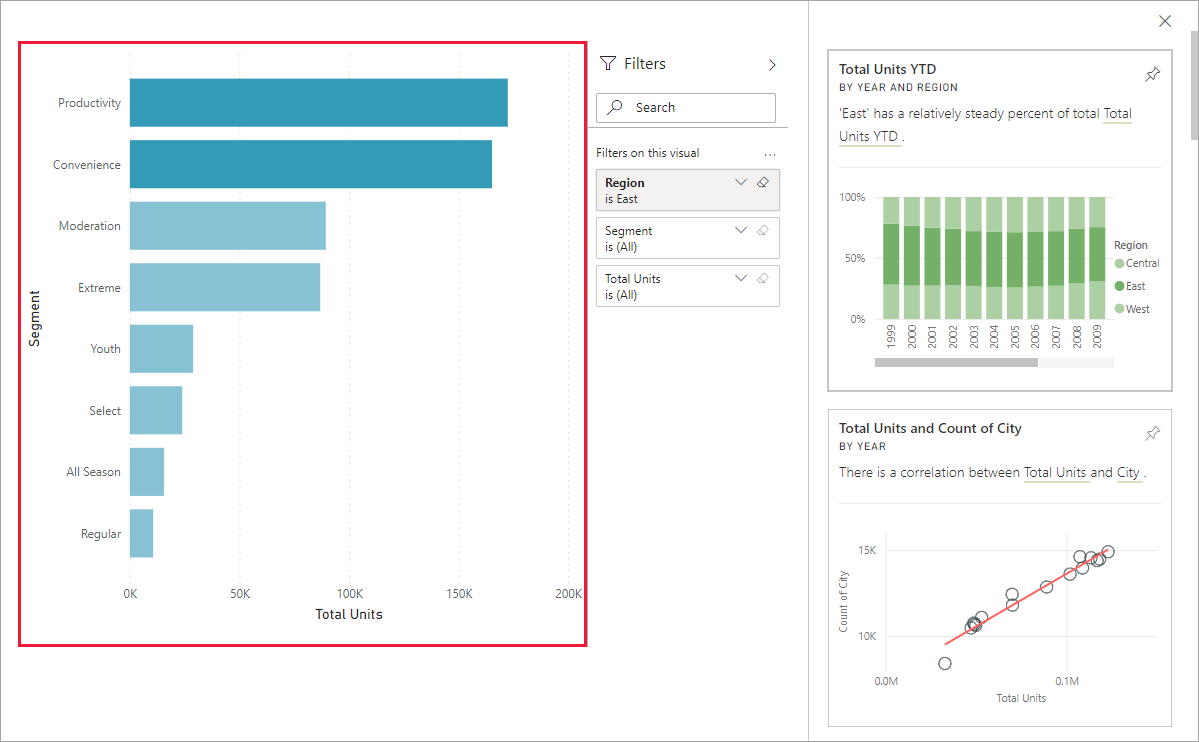
Um zu Ihrem Bericht zurückzukehren, wählen Sie Fokusmodus beenden in der oberen linken Ecke des Bildschirms aus.
Zu beachtende Aspekte und Problembehandlung
Einblicke anzeigen funktioniert nicht mit allen Arten von Dashboardkacheln. Dies ist beispielsweise nicht für benutzerdefinierte Power BI-Visuals, Streamingdaten, DirectQuery-Kacheln oder Daten verfügbar, die durch RLS (Sicherheit auf Zeilenebene) geschützt sind.